WinStart
Пользователю Windows 10
Наверное больше всего недоумений и вопросов вызывает новый вид контекстного меню панели задач, которое специалисты Microsoft не только увеличили в размерах, но и окрасили в тёмные цвета. Как утверждается, он лучше соответствует цвету панели задач и меню «Пуск», используемому по-умолчанию. Почему меню не изменяет цвет в след за той же панелью задач на выбранный пользователем — загадка.
Чтобы вернуть этому меню классический дизайн, придётся воспользоваться бесплатной утилитой с говорящим названием Windows 10 Taskbar Context Menu Tweaker. Программа подключает к процессам Проводника специально подготовленные библиотеки (DLL), изменяя тем самым внешний вид меню.
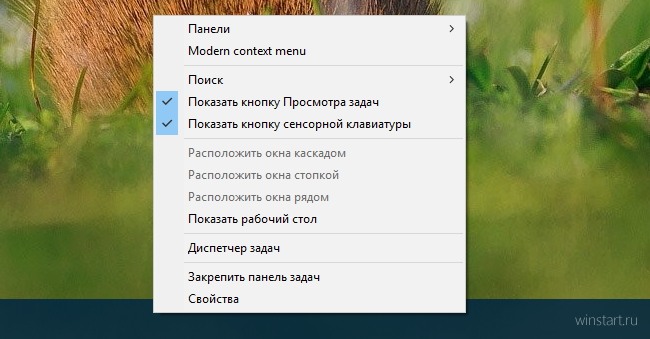
Для применения изменений достаточно запустить файл Load.bat, для отмены Unload.bat. Чтобы классический вид меню использовался и после перезагрузки системы, нужно создать ярлык для файла Load.bat в папке C:\ProgramData\Microsoft\Windows\Start Menu\Programs\StartUp. Переключаться между новым и старым дизайном можно при помощи пункта Modern context menu, добавленного в меню разработчиком утилиты.
Новый дизайн контекстного меню, используемого для рабочего стола и окон Проводника быть может удобен на экранах с высоким разрешением и плотностью пикселей, но таких пока у нас с вами, рядовых пользователей «десятки», немного.
Для возврата прежнего дизайна контекстного меню рабочего стола сторонние программы не потребуются. Достаточно лишь при помощи Редактора реестра (regedit.exe) создать Параметр DWORD (32-бита) в разделе HKEY_LOCAL_MACHINE\SOFTWARE\Microsoft\Windows\CurrentVersion\FlightedFeatures, назвать его ImmersiveContextMenu и присвоить значение равное 0.
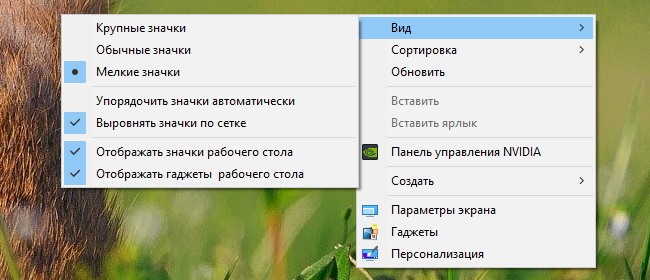
Если вам лень возиться с редактором, просто воспользуйтесь файлом реестра из архива по ссылке ниже. Файл oldmenu.reg вернёт классический вид меню, newmenu.reg — отменит внесённые изменения.